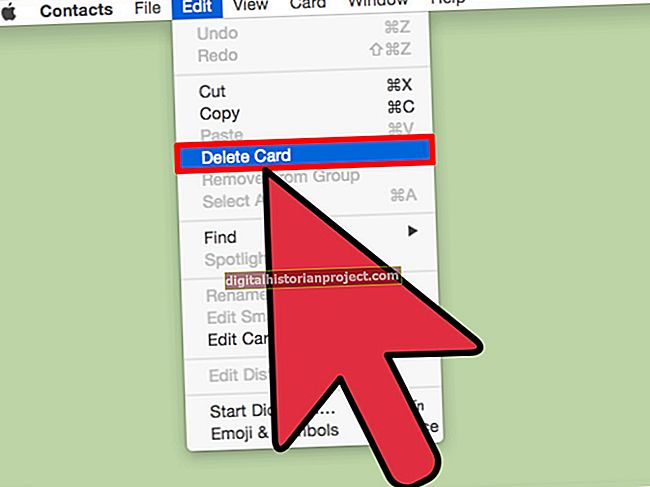如果您有一个包含大量公式的 Microsoft Excel 电子表格,而您预计结果和输入会发生变化,有时用计算值替换这些公式会更容易。您可以随时用常数值替换部分或全部公式。您还可以设置公式,以在更改输入值时不自动重新计算,直到您告知Excel这样做为止。
删除 Excel 中的公式
在某些情况下,您可能会使用 Excel 公式进行多步计算,但您更愿意简单地用实际数字而不是公式替换结果。如果您想为演示目的重新组织电子表格,或者您只是不想担心会发生什么,如果您更改特定的输入单元格,这很有用。
例如,如果您使用的VLOOKUP公式函数从电子表格的其他地方提取数据,则您可能希望清除电子表格的这一部分,而不必担心公式中其他地方的VLOOKUP问题。
无论出于何种原因,都可以在Excel中删除公式并将其替换为其值,就像复制和粘贴一样容易。只需使用鼠标选择包含相关公式的电子表格区域,然后单击“复制”按钮。然后,在仍选择电子表格的该区域的情况下,单击“粘贴”按钮。之后,单击“粘贴选项”按钮旁边的箭头,然后单击“仅值”。如果您愿意,您可以手动将数字或其他公式结果单独输入到单元格中,但这通常更乏味且容易出现人为错误。
或者,如果您正在编辑单元格,则可以通过单击键盘上的F9键将公式永久替换为其值,从而使用Excel将公式转换为值的功能。
替换公式的一部分
如果您只想用其值替换公式的一部分,您可以通过双击单元格来编辑公式代码。
然后,选择要替换的公式部分,然后按F9键以计算其子值。确保包含公式的整个部分,例如括号中的子部分,包括左括号和右括号,或完整地引用另一个单元格。按Enter键,将公式的该部分替换为其值。
禁用自动计算公式值
如果电子表格中有很多公式,则更改输入时可能需要大量时间来重新计算公式。如果您不希望它自动执行此操作,则可以重新配置此设置。
单击“文件”选项卡,然后选择“选项”和“公式”。在“计算选项”下,将“工作簿计算”更改为“手动”。然后,仅当您保存电子表格或告诉Excel这样做时,公式才会自动重新计算。如果还希望防止在保存文件时自动重新计算,请取消选中“保存之前重新计算工作簿”。
若要重新计算公式,请在“公式”选项卡上单击“立即计算”以重新计算所有打开的工作表,或单击“计算表”仅重新计算当前工作表。如果要返回到自动重新计算,请将“工作簿计算”设置重置为“自动”。请记住,如果您不使用自动计算,您的公式重置可能与您的输入单元格不同步。